TikTok(ティックトック)には、動画のクオリティを上げられる沢山のエフェクトが提供されています。
動画を楽しくするエフェクトやカッコいい、可愛い動画に仕上げられるエフェクトなど、ジャンルはさまざまです。
頻繁に新しいエフェクトが追加され、今流行りのエフェクトを使いたいけど、どれかわからないことがあると思います。今回は、エフェクトの探し方を紹介します。目的のエフェクトが見つからないという方は、ぜひ参考にしてみてください。
この記事では、TikTokのエフェクトの探し方と見つからない場合の対処法を解説します。
目次
TikTokのエフェクトの探し方
ここでは、TikTokアプリからエフェクトを探す方法を3つご紹介します。
どの方法で探しても、同じようにエフェクトを使用できます。ご自身の使いやすい方法でエフェクトを探して使用ください。
カメラのエフェクト一覧から選ぶ
TikTokのカメラを起動させて、エフェクトを選択する方法になります。
<カメラ画面でエフェクトを選択する>
- TikTokアプリを開きます。
- 【+】をタップします。
- 【エフェクト】をタップすると、エフェクト一覧が表示します。
- カテゴリ(※1)を選択して、エフェクトを選びます。
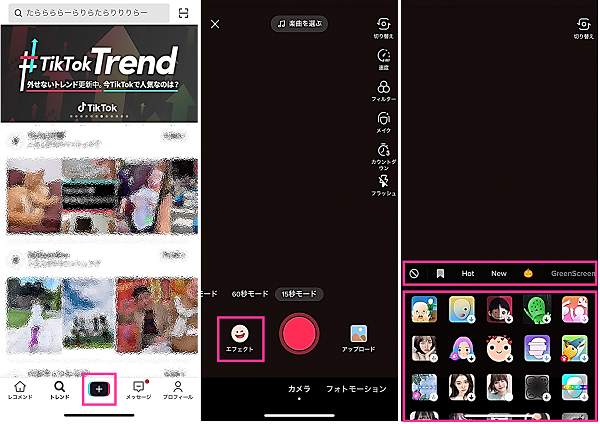
※1:カテゴリ:最近話題のものは【hot】、新しいエフェクトは【New】
多くのエフェクトが一覧で表示するため、目的のエフェクト1つを探したい場合は、見つけるまで時間がかかる可能性があります。見つからない場合は、他の方法をお試しください。
検索して探す
エフェクト名がわかっている場合は、TikTokで検索することで簡単にエフェクトを見つけることができます。
<エフェクトを検索する>
- TikTokアプリを開きます。
- 【トレンド】をタップします。
- エフェクト名を入力して検索します。
- 使用したいエフェクトの隣にある【ビデオマーク】をタップします。
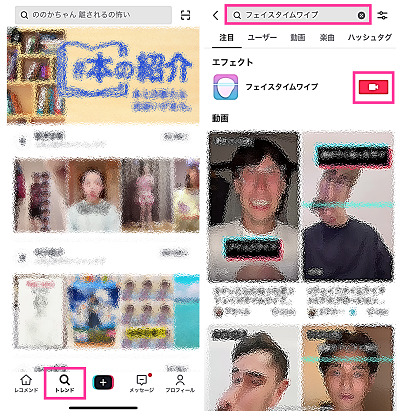
※画像は、例としてフェイスタイムワイプを検索しています。
動画と同じエフェクトを使う方法
動画を視聴していて、使ってみたいエフェクトが表示した場合は、その画面から何のエフェクトを使っているかわかります。そのまま選択して使用することも可能です。
<動画と同じエフェクトを使う>
- 使用したいエフェクトが使われた動画を再生します。
- 【星印(☆)とエフェクト名】が記載された部分をタップします。(※この動画で使われているエフェクトが表示しています)
- 【このエフェクトを試す】をタップします。
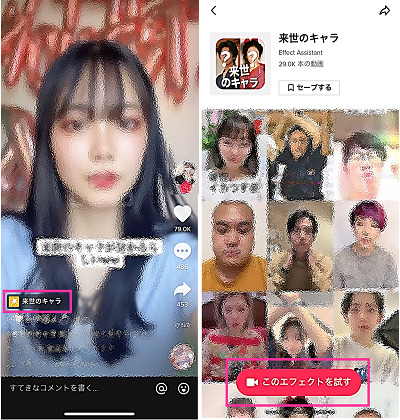
エフェクトが見つからない場合
前章の方法でエフェクトを探しても見つからない場合は、下記のいずれかが原因になっている可能性が高いです。
- エフェクトの配信が終了している
- スマホやアプリの不具合
- 探しているエフェクトがフォトモーション
エフェクトの配信が終了しているか見分ける方法
エフェクトが配信されていたが、何らかの理由でエフェクトの配信が終了することがあります。
可能性として、エフェクトの配信が期間限定だった、問題があり配信が終了したなどが考えられます。
配信中か調べたい場合は、下記の方法で確かめてみてください。
- 他のユーザーに確認を取る
- エフェクト名で検索する
- 該当の動画を再生して調べる
調べたいエフェクトを他のユーザーが使えるか聞いてみましょう。同じように使えない場合は、終了している可能性が高いです。
エフェクト名を検索して検索結果に表示しない場合は、エフェクトの配信が終了しており、使えなくなっていることが考えられます。
該当のエフェクトを使用した動画を再生して、【☆エフェクト名】が表示していない、あるいは該当のエフェクトではない場合は、配信が終了している可能性があります。
配信終了されたエフェクトの一例ですが、「マッスルチャレンジ」というエフェクトがありました。マッスルチャレンジの配信は終了していますが、このエフェクトを使った動画は残っています。動画を再生した時に【☆エフェクト名】は表示されていません。
スマホやアプリの不具合
スマホやアプリで不具合を起こしており、エフェクトが見つからない可能性があります。
スマホの再起動、アプリの再起動を行い、改善するか試してみてください。
TikTokアプリに利用可能なアップデートがある場合、最新バージョンへのアップデートも試してみてください。
探しているエフェクトではなくフォトモーション
TikTokには、通常のエフェクト機能とは別に「フォトモーション」という機能があります。
フォトモーションは、前章のカメラのエフェクトから探す方法では見つかりません。
フォトモーションのテンプレートをお探しの場合は、下記の手順で探してみてください。
<フォトモーションの使い方>
- TikTokアプリを開きます。
- 【+】⇒【フォトモーション】をタップします。
- 横にスワイプして使用するフォトモーションを探します。
- 使いたいフォトモーションが見つかったら【これを使って作成】をタップします。
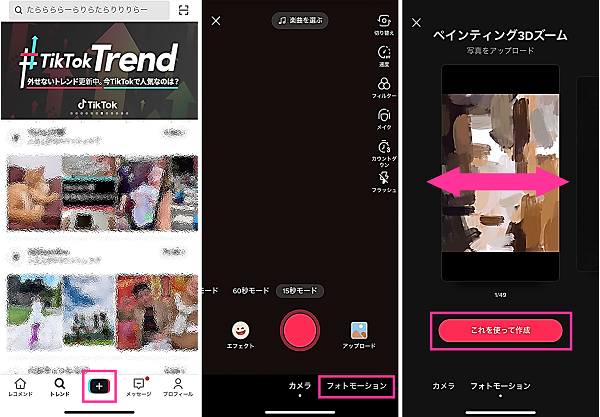
※動作確認環境:iPhone 13 Pro(iOS15.0.2)、TikTokアプリバージョン21.5.0

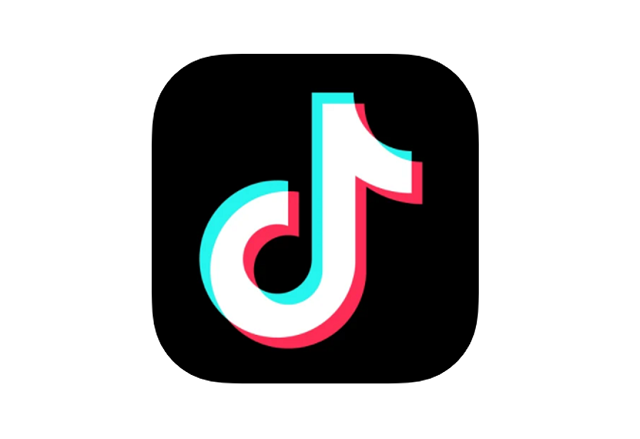
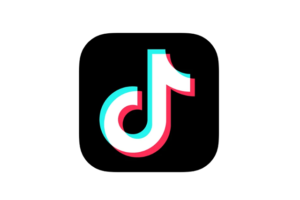


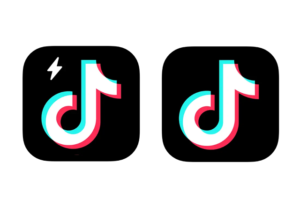







コメントを残す